腾讯会议怎么共享屏幕看电影 腾讯会议共享屏幕和视频同时开
更新时间:2023-09-16 10:55:23作者:jiang
腾讯会议怎么共享屏幕看电影,腾讯会议作为一款全面的在线会议工具,除了提供高效的视频会议功能外,还为用户带来了更多惊喜,其中腾讯会议的共享屏幕功能成为用户们热烈追捧的一项特色功能。通过共享屏幕,用户可以将自己的电脑屏幕实时分享给其他参会人员,这不仅方便了会议中的信息交流和文件共享,还让用户在会议过程中共同观赏电影、视频等多媒体资源。这种同时开启共享屏幕和视频的方式,为用户带来了更加丰富多样的会议体验,无论是工作会议还是休闲娱乐,腾讯会议都能满足用户的不同需求。
具体方法:
1.第一:电脑打开腾讯会议客户端点击【快速会议按钮】。
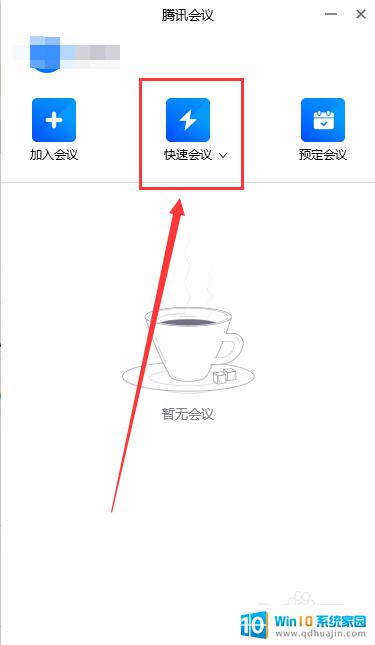
2.第二:进入腾讯会议视频会议点击下方的【共享屏幕】按钮。
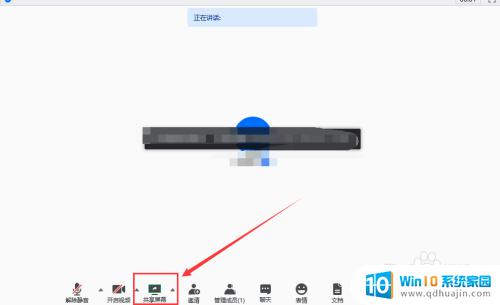
3.第三:选择【共享桌面】窗口点击下方同时共享声音点击【确认共享】按钮。
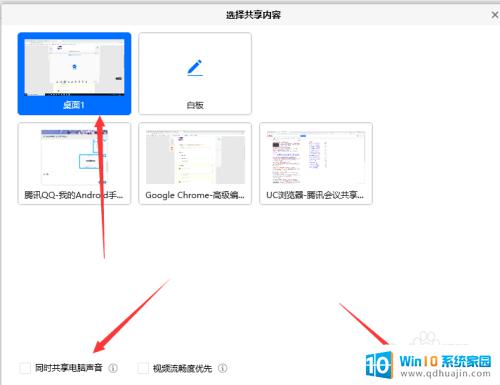
4.第四:进入共享屏幕点击上方的【开启视频】按钮。
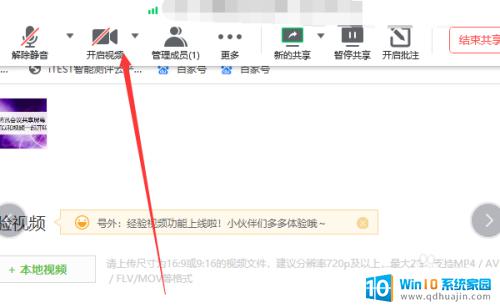
5.第五:提前设置视频虚拟背景弹出视频摄像框。
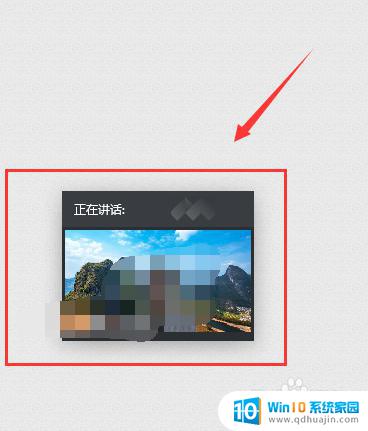
6.第六:视频会议完成点击右上角的【结束会议】按钮。
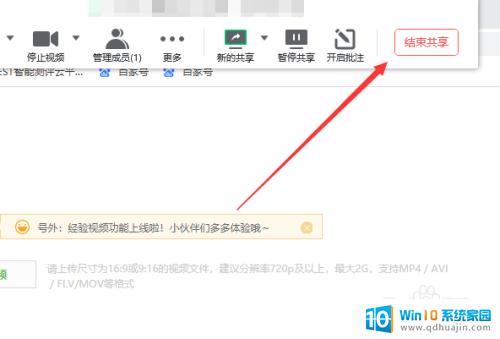
这就是关于如何在腾讯会议中共享屏幕并观看电影的全部内容,如果遇到类似问题的用户,可以按照小编提供的方法进行解决。
腾讯会议怎么共享屏幕看电影 腾讯会议共享屏幕和视频同时开相关教程
热门推荐
电脑教程推荐
- 1 windows系统经常无响应,怎么弄 电脑桌面无响应怎么解决
- 2 windows电脑c盘怎么清理 Windows 清理C盘的步骤
- 3 磊科路由器桥接 磊科无线路由器桥接设置详解
- 4 u盘提示未格式化 raw RAW格式U盘无法格式化解决方法
- 5 笔记本新装win 10系统为什么无法连接wifi 笔记本无线网连不上如何解决
- 6 如何看win几系统 win几系统查看方法
- 7 wind10如何修改开机密码 电脑开机密码多久更改一次
- 8 windows电脑怎么连手机热点 手机热点连接笔记本电脑教程
- 9 win系统如何清理电脑c盘垃圾 Windows 如何解决C盘红色警告
- 10 iphone隐藏软件怎么显示出来 苹果手机应用隐藏教程
win10系统推荐
- 1 萝卜家园ghost win10 64位家庭版镜像下载v2023.04
- 2 技术员联盟ghost win10 32位旗舰安装版下载v2023.04
- 3 深度技术ghost win10 64位官方免激活版下载v2023.04
- 4 番茄花园ghost win10 32位稳定安全版本下载v2023.04
- 5 戴尔笔记本ghost win10 64位原版精简版下载v2023.04
- 6 深度极速ghost win10 64位永久激活正式版下载v2023.04
- 7 惠普笔记本ghost win10 64位稳定家庭版下载v2023.04
- 8 电脑公司ghost win10 32位稳定原版下载v2023.04
- 9 番茄花园ghost win10 64位官方正式版下载v2023.04
- 10 风林火山ghost win10 64位免费专业版下载v2023.04